如何跟踪Excel的变化
本教程说明了如何跟踪Excel中的变化:突出显示屏幕上的更改,在单独表上列出更改,接受/拒绝更改以及监视最后一个修改的单元格。这对于协作工作特别有用,尤其是在最终修订期间。
想想它就像在印刷文档上使用红色笔; Excel的曲目更改功能提供了电子审查,接受和拒绝编辑。手表窗口进一步有助于监视最近的更改。
Excel Track的变化:基本面
Excel的内置轨道更改允许在工作表或单独的表格中查看编辑,并以个人或大量的接受/拒绝更改。但是,请记住这些要点:
仅共享工作簿:跟踪更改仅在共享工作簿中功能,从而可以由多个用户同时编辑。请注意,共享限制了一些Excel功能(条件格式,数据验证,通过格式,单元格合并等)。
表和XML地图:如果禁用了轨道更改按钮,则您的工作簿可能包含表或XML地图,这些图与共享工作簿不相容。将表转换为范围并删除XML地图以启用该功能。
没有撤消:与Word不同,Excel的曲目更改不允许重新更改。这是编辑日志;您可以手动查看并选择要保留或丢弃的。
有限的变更跟踪:并非所有更改都会跟踪。记录细胞值编辑,但是格式,行/列隐藏/不介绍,公式重新计算不是。
默认的30天历史:更改历史记录默认情况下存储30天。 40天后开放的工作簿显示了40天的历史,但关闭工作簿可删除30天以上的任何历史。此持续时间是可自定义的。
跟踪Excel的变化
让我们探索启用并使用此功能:
启用轨道更改:
- 在“审查”选项卡上,在“更改组”中,单击轨道更改,然后选择“突出显示”更改...。

- 在“亮点更改”对话框中:
- 编辑时检查轨道更改。这也分享您的工作簿。
- 设置所需的时间(何时)和用户( WHO )。 (默认设置如下所示。)
- 选择屏幕上的突出显示更改。
- 单击确定。

- 允许Excel保存工作簿。
每个用户以不同的颜色突出显示编辑。当您输入时,突出显示了新的更改。对于共享工作簿,可用新表选项上的列表更改。
在屏幕上更改突出显示:
在屏幕上突出显示启用后,Excel阴影更改为深红色的行和列。来自不同用户的单个细胞编辑标有彩色边框和三角形。悬停在单元格上以获取细节。 
在单独的纸上查看变更历史:
- 共享工作簿(评论>更改>共享工作簿>检查同时允许多个用户更改)。
- 启用跟踪更改(评论>跟踪更改>突出显示更改)。
- 在“亮点更改”对话框中,配置设置(下面显示的建议设置),检查新表上的列表更改,然后单击“确定” 。

新的“历史记录”列出了跟踪的更改,包括时间戳,作者,数据更改和接受状态。冲突的变化(对同一单元格的多个编辑)显示“赢”和“丢失”动作。  历史表仅反映保存的变化。
历史表仅反映保存的变化。
接受或拒绝更改:
转到评论>更改>跟踪更改>接受/拒绝更改。配置对话框以选择更改以进行审查,然后接受或单独拒绝或拒绝。 

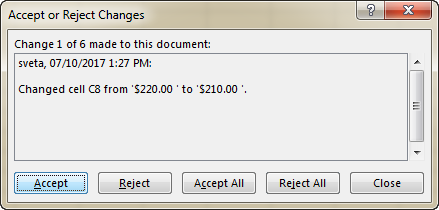
 接受/拒绝的变更仍在突出显示;禁用轨道更改以删除突出显示。
接受/拒绝的变更仍在突出显示;禁用轨道更改以删除突出显示。
自定义更改历史记录持续时间:
- 评论>更改>共享工作簿。
- 在“高级”选项卡上,将所需的持续时间设置为“保持变更历史记录” 。

禁用轨道更改:
在“亮点更改”对话框中编辑复选框时清除曲目更改。这将永久删除变化历史。如果需要保留,请单独保存历史表。 
跟踪最后一个更改的单元格:
将CELL功能与手表窗口一起使用。输入=CELL("address")和=CELL("contents") 。将这些单元格添加到手表窗口(公式>公式审核>手表窗口>添加手表... )。 
 手表窗口显示了最后一个更改的单元格的地址和价值。
手表窗口显示了最后一个更改的单元格的地址和价值。 
以上是如何跟踪Excel的变化的详细内容。更多信息请关注PHP中文网其他相关文章!

热AI工具

Undresser.AI Undress
人工智能驱动的应用程序,用于创建逼真的裸体照片

AI Clothes Remover
用于从照片中去除衣服的在线人工智能工具。

Undress AI Tool
免费脱衣服图片

Clothoff.io
AI脱衣机

Video Face Swap
使用我们完全免费的人工智能换脸工具轻松在任何视频中换脸!

热门文章

热工具

记事本++7.3.1
好用且免费的代码编辑器

SublimeText3汉化版
中文版,非常好用

禅工作室 13.0.1
功能强大的PHP集成开发环境

Dreamweaver CS6
视觉化网页开发工具

SublimeText3 Mac版
神级代码编辑软件(SublimeText3)
 如何使用示例使用Flash Fill ofecl
Apr 05, 2025 am 09:15 AM
如何使用示例使用Flash Fill ofecl
Apr 05, 2025 am 09:15 AM
本教程为Excel的Flash Fill功能提供了综合指南,这是一种可自动化数据输入任务的强大工具。 它涵盖了从定义和位置到高级用法和故障排除的各个方面。 了解Excel的FLA
 如何在Excel中拼写检查
Apr 06, 2025 am 09:10 AM
如何在Excel中拼写检查
Apr 06, 2025 am 09:10 AM
该教程展示了在Excel中进行拼写检查的各种方法:手动检查,VBA宏和使用专用工具。 学习检查单元格,范围,工作表和整个工作簿中的拼写。 虽然Excel不是文字处理器,但它的spel
 Excel共享工作簿:如何为多个用户共享Excel文件
Apr 11, 2025 am 11:58 AM
Excel共享工作簿:如何为多个用户共享Excel文件
Apr 11, 2025 am 11:58 AM
本教程提供了共享Excel工作簿,涵盖各种方法,访问控制和冲突解决方案的综合指南。 现代Excel版本(2010年,2013年,2016年及以后)简化了协作编辑,消除了M的需求
 Excel:组行自动或手动,崩溃并扩展行
Apr 08, 2025 am 11:17 AM
Excel:组行自动或手动,崩溃并扩展行
Apr 08, 2025 am 11:17 AM
本教程演示了如何通过对行进行分组来简化复杂的Excel电子表格,从而使数据易于分析。学会快速隐藏或显示行组,并将整个轮廓崩溃到特定的级别。 大型的详细电子表格可以是
 Excel中的绝对值:ABS功能与公式示例
Apr 06, 2025 am 09:12 AM
Excel中的绝对值:ABS功能与公式示例
Apr 06, 2025 am 09:12 AM
本教程解释了绝对价值的概念,并演示了ABS函数的实用Excel应用,以计算数据集中的绝对值。 数字可能是正面的或负数的,但有时只有正值是需要的
 如何将Excel转换为JPG-保存.xls或.xlsx作为图像文件
Apr 11, 2025 am 11:31 AM
如何将Excel转换为JPG-保存.xls或.xlsx作为图像文件
Apr 11, 2025 am 11:31 AM
本教程探讨了将.xls文件转换为.jpg映像的各种方法,包括内置的Windows工具和免费的在线转换器。 需要创建演示文稿,安全共享电子表格数据或设计文档吗?转换哟
 Google电子表格Countif函数带有公式示例
Apr 11, 2025 pm 12:03 PM
Google电子表格Countif函数带有公式示例
Apr 11, 2025 pm 12:03 PM
Google主张Countif:综合指南 本指南探讨了Google表中的多功能Countif函数,展示了其超出简单单元格计数的应用程序。 我们将介绍从精确和部分比赛到Han的各种情况











